Kako prenesti prenosno programsko opremo ASUS K52F
Težko je prezreti pomen nameščenih gonilnikov na računalniku ali prenosnem računalniku. Prvič, omogočajo, da naprava deluje hitreje, in drugič, namestitev programske opreme je rešitev za večino trenutnih napak, ki se pojavijo, ko računalnik. V tej lekciji vam bomo povedali, kje lahko prenesete programsko opremo za prenosni računalnik ASUS K52F in kako jo nato namestite.
Vsebina
Možnosti namestitve gonilnika za prenosni računalnik ASUS K52F
Do danes ima vsak uporabnik računalnika ali prenosnika prost dostop do interneta. To vam omogoča znatno povečanje števila načinov, s katerimi lahko prenesete in namestite programsko opremo na računalniški napravi. V nadaljevanju bomo podrobno opisali vsako takšno metodo.
1. način: Spletna stran ASUS
Ta metoda temelji na uporabi uradne spletne strani proizvajalca prenosnega računalnika. To je mesto ASUS-a. Poglejmo si podrobneje o postopku za to metodo.
- Pojdite na glavno stran uradni vir ASUS-a .
- Na samem vrhu desne strani najdete iskalno polje. V njem morate vnesti ime modela prenosnika, za katerega bomo iskali programsko opremo. V to vrstico
K52FvrednostK52F. Po tem morate pritisniti tipko »Enter« na prenosni tipkovnici ali na ikono v obliki povečevalnega stekla, ki je na desni strani iskalne vrstice. - Na naslednji strani bo prikazan rezultat iskanja. Na voljo je samo en izdelek - K52F prenosni računalnik. Nato kliknite na povezavo. Predstavljen je v obliki modela.
- Kot rezultat boste našli na strani za podporo za prenosni računalnik ASUS K52F. Na njem so podporne informacije o tem modelu prenosnih računalnikov - priročnikih, dokumentaciji, odgovoru na vprašanja in tako naprej. Ker iščemo programsko opremo, gremo v poglavje "Vozniki in pripomočki" . Ustrezni gumb je na vrhu strani za podporo.
- Preden začnete izbrati programsko opremo za prenos, na odprto stran boste morali določiti različico in bitno globino operacijskega sistema, nameščenega na prenosnem računalniku. Preprosto kliknite na gumb z imenom »Prosim izberite« in odprl se bo meni z možnostmi OS.
- Po tem bo popoln seznam najdenih gonilnikov nekoliko nižji. Vsi so razdeljeni v skupine po vrsti naprave.
- Izbrati morate potrebno skupino voznikov in jo odprite. Ko odprete razdelek, boste videli ime vsakega gonilnika, različico, velikost datoteke in datum izdaje. Izbrano programsko opremo lahko prenesete s pomočjo gumba »Global« . Tak gumb za nalaganje je pod vsako programsko opremo.
- Ko kliknete gumb za prenos, se bo takoj začel nalagati arhiv z namestitvenimi datotekami. Pred namestitvijo programske opreme morate celotno vsebino arhiva izvleči v ločeno mapo. In že iz njega vodijo monterja. Privzeto ima ime »Nastavitev« .
- Nato morate za pravilno namestitev upoštevati navodila čarovnika po korakih.
- Podobno morate prenesti vse manjkajoče gonilnike in jih namestiti.
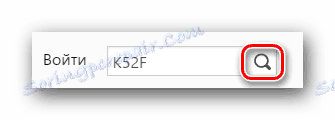
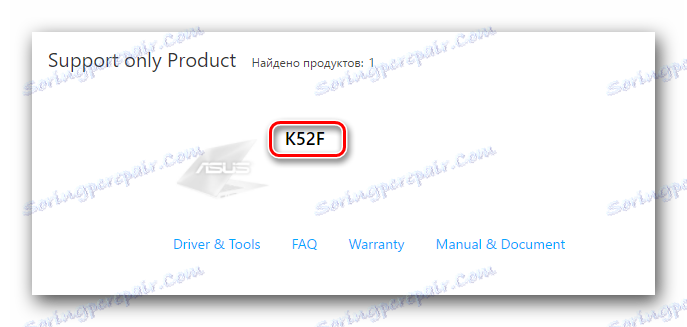
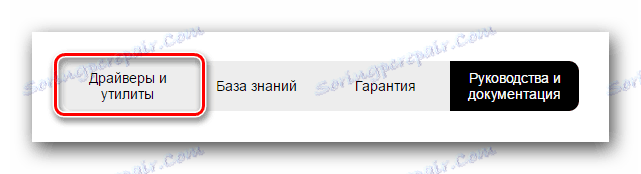
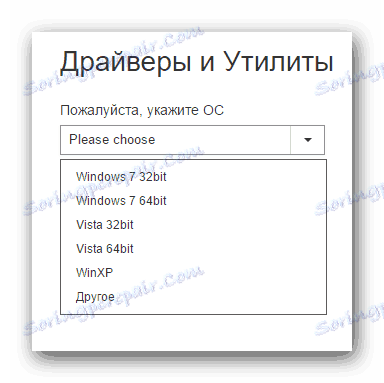
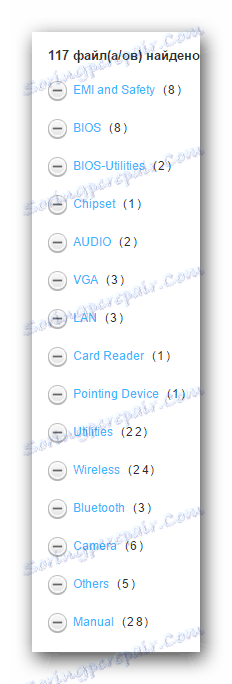
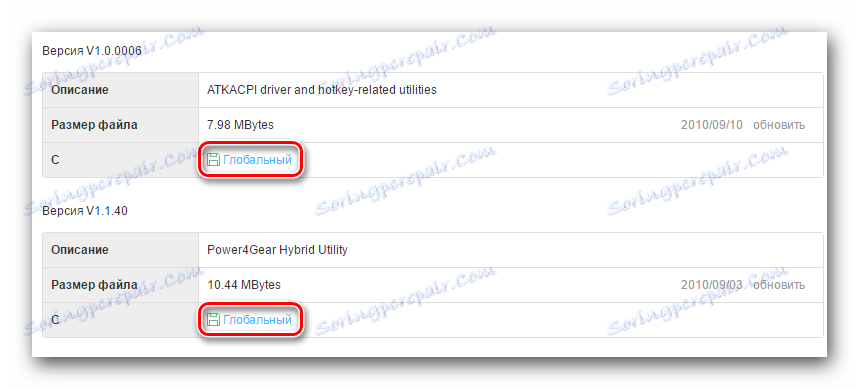
Če ne veste, kakšno programsko opremo potrebujete za vaš prenosnik K52F, morate uporabiti naslednjo metodo.
2. način: posebna korist proizvajalca
Ta način najde in prenese samo programsko opremo, ki ni posebej na vašem prenosnem računalniku. Če želite to narediti, boste potrebovali posebno orodje ASUS Live Update Utility. To programsko opremo je razvila ASUS, kot navaja ime, da samodejno poišče in namesti posodobitve izdelkov blagovne znamke. To morate storiti v tem primeru.
- Pojdimo stran za prenos gonilnikov za prenosni računalnik K52F.
- Na seznamu skupin programske opreme iščemo razdelek »Pripomočki« . Odpiramo ga.
- Na seznamu pripomočkov najdemo "ASUS Live Update Utility" . Prenesite ga na svoj prenosni računalnik s klikom na gumb »Global« .
- Počakamo, da se arhiv prenese. Po tem smo vse datoteke prenesli na ločeno lokacijo. Ko je postopek ekstrakcije končan, zaženite datoteko, imenovano "Setup" .
- S tem bo zagnal program namestitve pripomočkov. Upoštevati morate le navodila, ki so prisotna v vsakem oknu čarovnika za namestitev. Postopek namestitve bo trajal malo časa in se bo z njo lahko spoprijel tudi nov uporabniški prenosni računalnik. Zato ga ne bomo natančno opisali.
- Ko je nameščen ASUS Live Update Utility, ga zaženite.
- Ko odprete pripomoček, se v začetnem oknu, ki se imenuje »Preveri za posodobitve«, prikaže modri gumb. Potisni.
- To bo sprožilo postopek skeniranja vašega prenosnika za manjkajočo programsko opremo. Počakamo na konec preverjanja.
- Po opravljenem testu boste videli okno, ki je podobno spodnji sliki. Prikazal bo skupno število gonilnikov, ki jih boste morali namestiti. Priporočamo, da namestite vso programsko opremo, ki jo priporoča pripomoček. Če želite to narediti, kliknite gumb »Namesti« .
- Nato prenesite namestitvene datoteke za vse najdene gonilnike. Lahko sledite poteku prenosa v ločenem oknu, ki ga boste videli na zaslonu.
- Ko se prenesejo vse potrebne datoteke, pripomoček samodejno namesti celotno programsko opremo. Malo boste morali počakati.
- Na koncu boste morali zapreti pripomoček za dokončanje te metode.
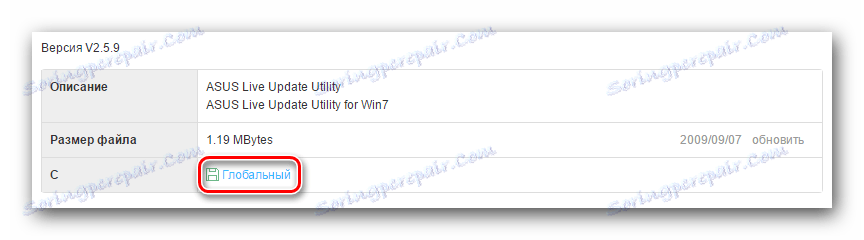
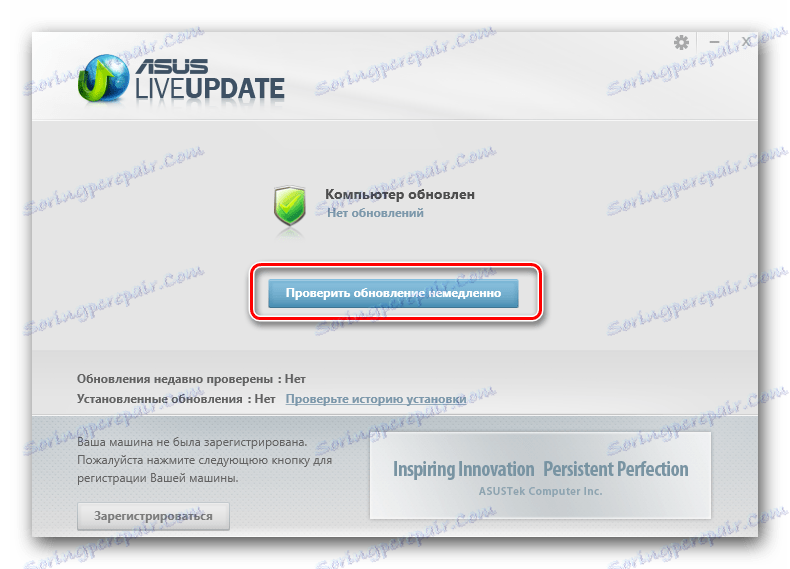
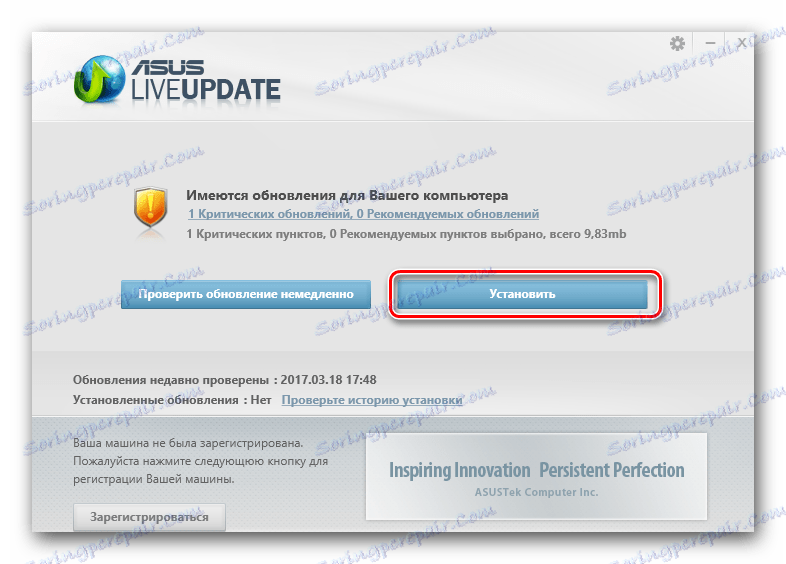

Kot lahko vidite, je ta metoda priročna, ker bo sam pripomoček izbral vse potrebne gonilnike. Vam ni treba sam ugotoviti, katera programska oprema ni nameščena.
3. način: programi splošnega namena
Če želite namestiti vse potrebne gonilnike, lahko uporabite tudi posebne programe. Načeloma so podobne ASUS Live Update Utility. Edina razlika je v tem, da se takšna programska oprema lahko uporablja na vseh prenosnih računalnikih, ne samo tistih, ki jih proizvaja ASUS. Pregled programov za iskanje in namestitev gonilnikov, ki smo jih naredili v enem od prejšnjih člankov. V njem se lahko seznanite s prednostmi in pomanjkljivostmi te programske opreme.
Preberite več: Najboljši programi za namestitev gonilnikov
V članku lahko izberete poljuben program. Primerni tudi za tiste, ki niso vključeni v pregled zaradi enega ali drugega razloga. Vse isto delujejo na istem principu. Želeli bi vam pokazati proces iskanja programske opreme na primeru programske opreme Auslogics Driver Updater . Ta program je vsekakor slabši od takega velikanskega Rešitev DriverPack , ampak tudi primeren za namestitev gonilnikov. Opisujemo dejanja.
- Prenesemo ga iz uradnega vira Auslogics Driver Updater. Povezava do prenosa je navedena v zgornjem članku.
- Namestite program na prenosni računalnik. S to stopnjo se boste spopadli brez posebnih navodil, saj je zelo preprosta.
- Na koncu namestitve zaženite program. Ko je naložen Auslogics Driver Updater, se postopek optičnega branja prenosnega računalnika začne takoj. To bo označeno s pojavnim oknom, v katerem lahko vidite napredek preverjanja.
- Na koncu skeniranja boste videli seznam naprav, za katere morate posodobiti / namestiti gonilnik. V tem oknu boste morali označiti naprave, za katere bo program prenesel programsko opremo. Označite potrebne predmete in kliknite gumb »Posodobi vse« .
- Morda boste morali omogočiti funkcijo obnovitve sistema Windows. O tem se boste naučili iz prikazanega okna. V njem boste morali klikniti gumb »Da«, da nadaljujete postopek namestitve.
- Nato se bo začel neposreden prenos namestitvenih datotek za predhodno izbrane gonilnike. Napredek prenosa bo prikazan v ločenem oknu.
- Ko je prenos datotek zaključen, bo program samodejno začel namestiti preneseno programsko opremo. Napredek tega postopka bo prikazan tudi v ustreznem oknu.
- Če vse preide brez napak, boste videli sporočilo o uspešnem zaključku namestitve. Prikazal se bo v zadnjem oknu.
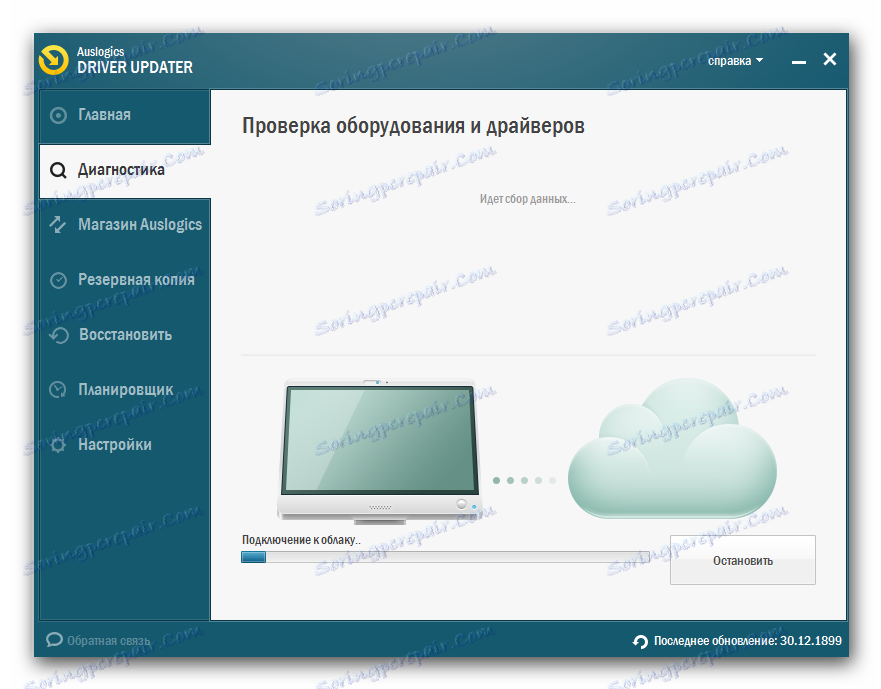
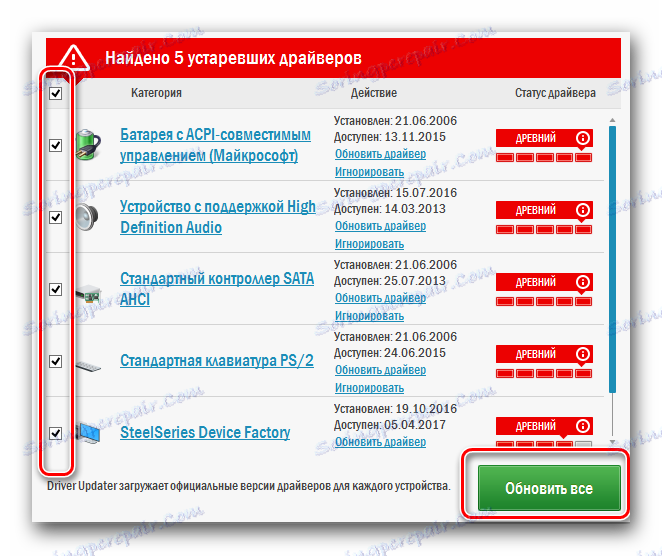
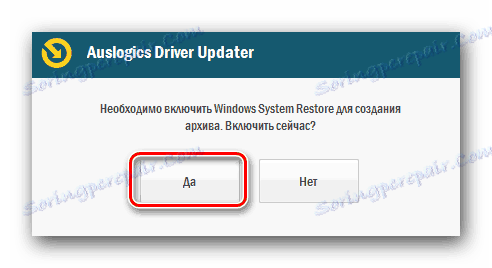
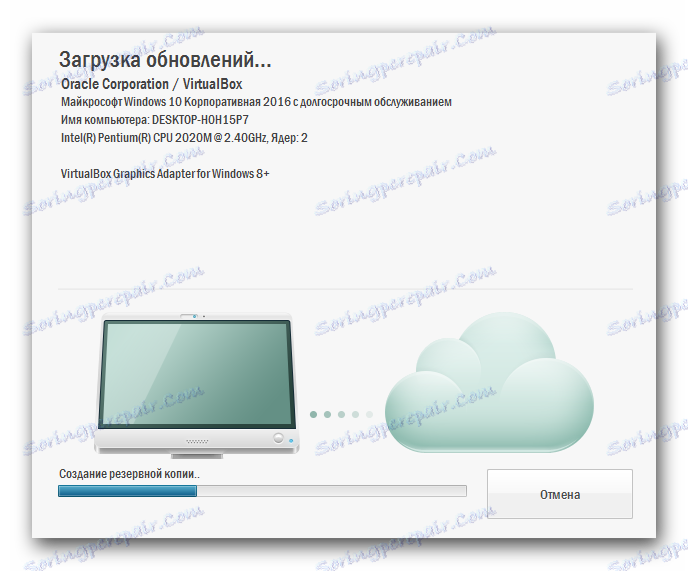

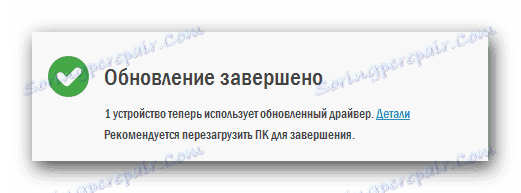
To je v bistvu celoten proces nameščanja programske opreme s pomočjo podobnih programov. Če imate raje ta program DriverPack Solution, ki smo ga omenili že prej, lahko uporabite naš članek za usposabljanje o delu v tem programu.
Lekcija: Kako posodobiti gonilnik v računalniku s programom DriverPack Solution
4. način: Poiščite gonilnike po ID-ju
Vsaka naprava, povezana z prenosnim računalnikom, ima svoj identifikator. Je edinstven in ponovitev je izključena. S pomočjo takšnega identifikatorja (ID-ja ali ID-ja) lahko na internetu najdete gonilnik za opremo ali celo identificirajo samo napravo. O tem, kako sami najdeš ta ID, in kaj storiti z njo še naprej, smo bili povedali v vseh podrobnostih v eni od preteklih lekcij. Priporočamo vam, da sledite spodnji povezavi in se seznanite z njo.
Lekcija: Iskanje gonilnika po ID-ju strojne opreme
5. način: vgrajeno iskanje gonilnika za Windows
V operacijskem sistemu Windows je privzeto na voljo standardno orodje za iskanje programske opreme. Uporablja se lahko tudi za namestitev programske opreme na prenosni računalnik ASUS K52F. Če želite uporabiti to metodo, morate storiti naslednje:
- Na namizju poiščite ikono »Moj računalnik« in kliknite na njo PCM (desni gumb miške).
- V meniju, ki se odpre, kliknite na vrstico »Lastnosti« .
- Po tem se odpre okno, v levem delu katerega je vrstica "Device Manager" . Pritisnemo na to.
- Na seznamu opreme, ki je prikazana v "Upravitelju naprav" , izberite tisto, za katero želite namestiti gonilnik. To je lahko že prepoznana naprava ali nekaj, kar sistem še ni določil.
- V vsakem primeru morate z desno miškino tipko kliknite na to opremo in s seznama možnosti izberite vrstico "Posodobi gonilnike" .
- Zato se odpre novo okno. Imela bo dva načina za iskanje voznikov. Če izberete "Samodejno iskanje" , bo sistem poskušal najti vse potrebne datoteke brez vašega posredovanja. V primeru "Ročnega iskanja" morate določiti lokacijo tistih na vašem prenosnem računalniku. Priporočamo uporabo prve možnosti, saj je bolj učinkovita.
- Če najdete datoteke, se bo njihova namestitev začela samodejno. Samo počakajte malo, dokler proces ni končan.
- Nato boste videli okno, v katerem bo prikazan rezultat iskanja in namestitve. Če želite končati, morate zaprite iskalno polje.
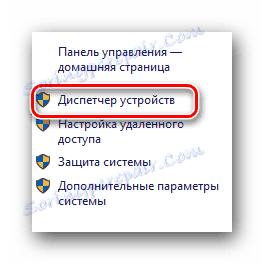
Obstaja več drugih načinov, s katerimi lahko odprete »Upravitelj naprav« . Lahko uporabite absolutno vse.
Lekcija: V operacijskem sistemu Windows odprite »Upravitelj naprav«
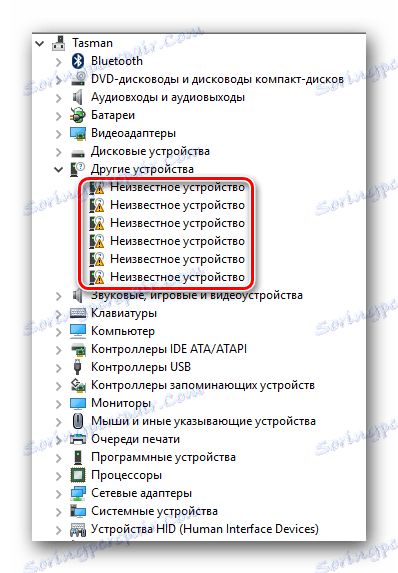
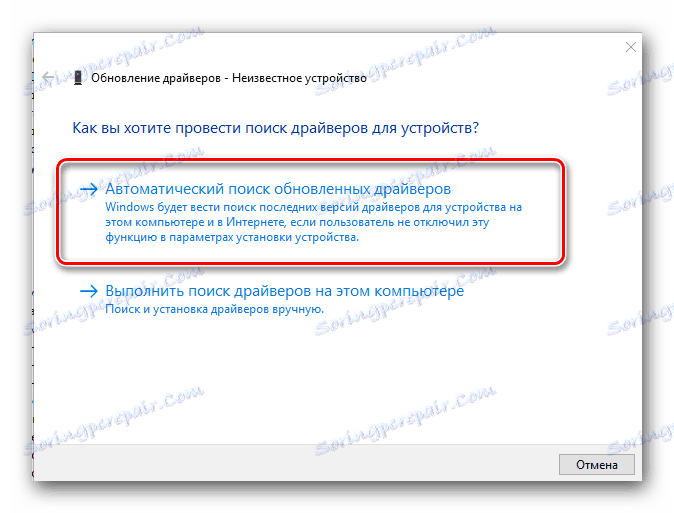
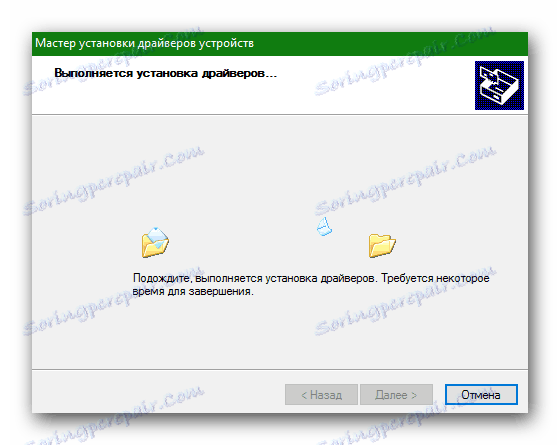
To zaključuje naš članek. Opisali smo vam vse metode, ki vam bodo pomagale namestiti vse gonilnike na vašem prenosnem računalniku. V primeru vprašanj - napišite komentarje. Odgovorili bomo vsem in pomagali rešiti nastale težave.
